আআসসালামু আলাইকুম।
আশা করি সকলে ভালো আছেন।আজকে আপনাদের দেখাবো কিভাবে আপনারা ফ্রিতে 8GB Ram এর RDP বানবেন ৩০ দিনের জন্য। যারা জানেন না RDP কি তারা ট্রিকবিডিতে সার্চ দিয়ে দেখে নিবেন অনেক পোস্ট আছে এটা নিয়ে।। আর যদি কারো দেখে বুঝতে সমস্যা হয় তাদের জন্য ভিডিও দিয়েছি নিচে।চাইলে দেখে নিবেন।
1 – প্রথমে দেখে নিন RDP এর ডেমো। এই RDP টাই আমরা এখন বানবো।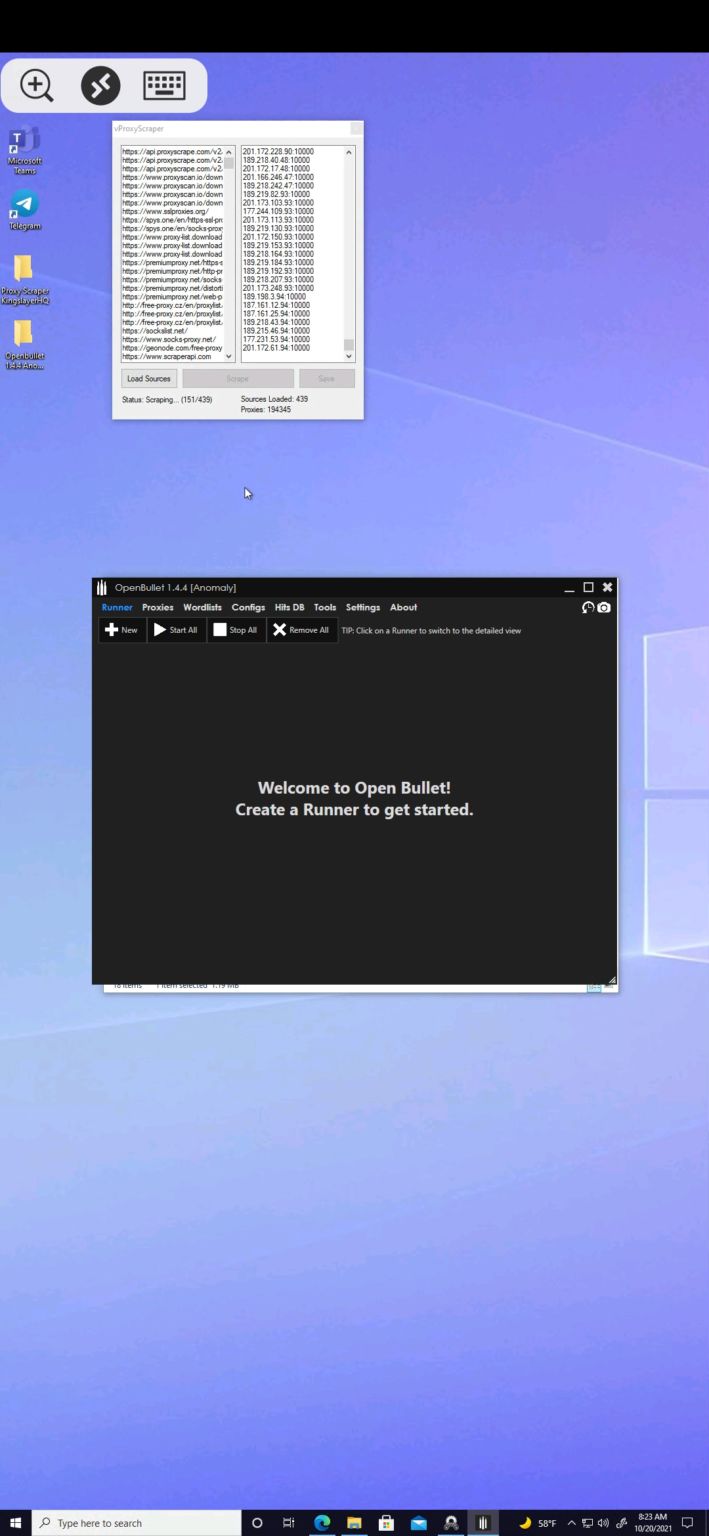
2 RDP করার Website এ যাবার জন্য এইখানে ক্লিক করুন।
3 Link এ যাবার পর নিচের মত দেখতে পারবেন। Email Box আপনার Email / Tempmail Use করতে পারেন। Email বসিয়ে ” Next ” এ ক্লিক দিন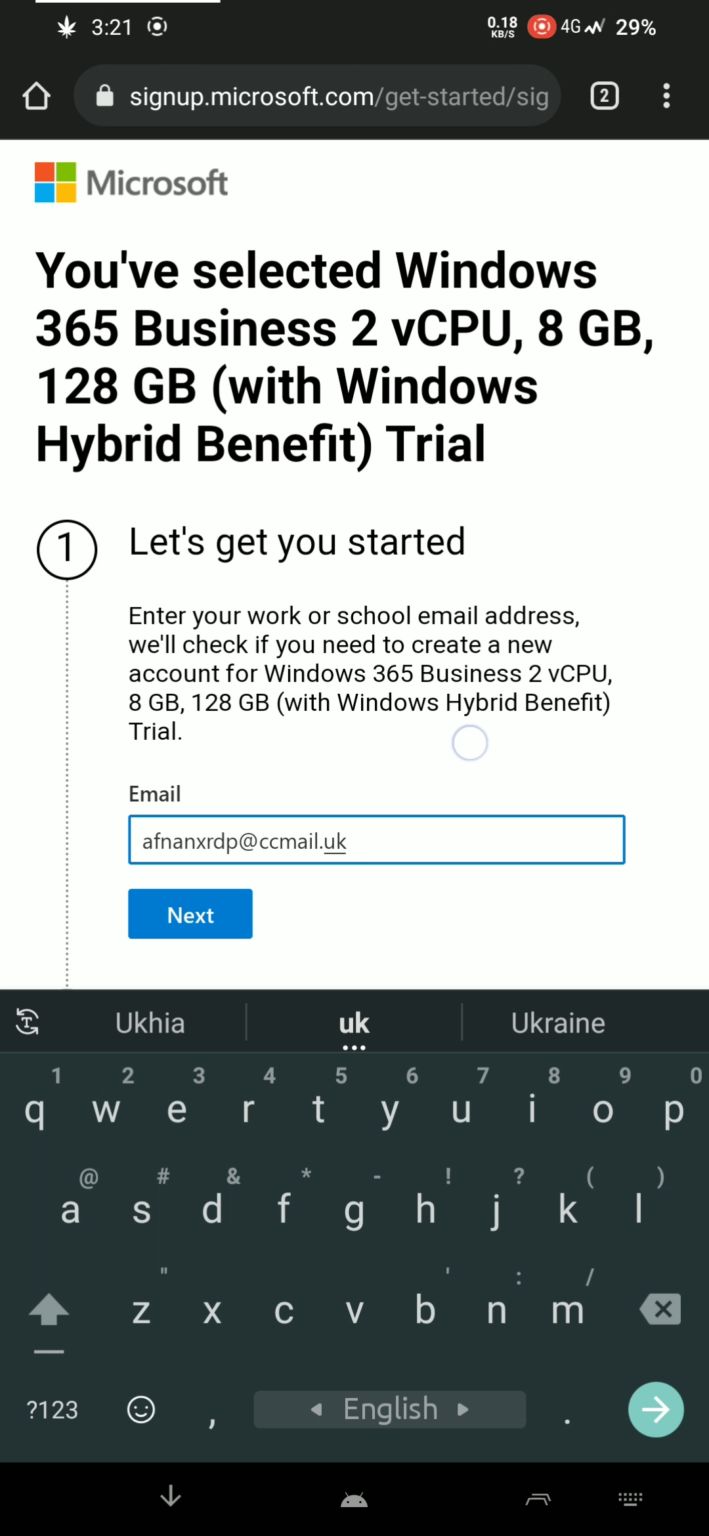
4 এরপরে আমাদের USA Address + Info লাগবে। কোম্পানি নাম আপনার ইচ্ছামত দিতে পারেন। সাইজ ২-৪ জন দিবেন।
USA FAKE INFO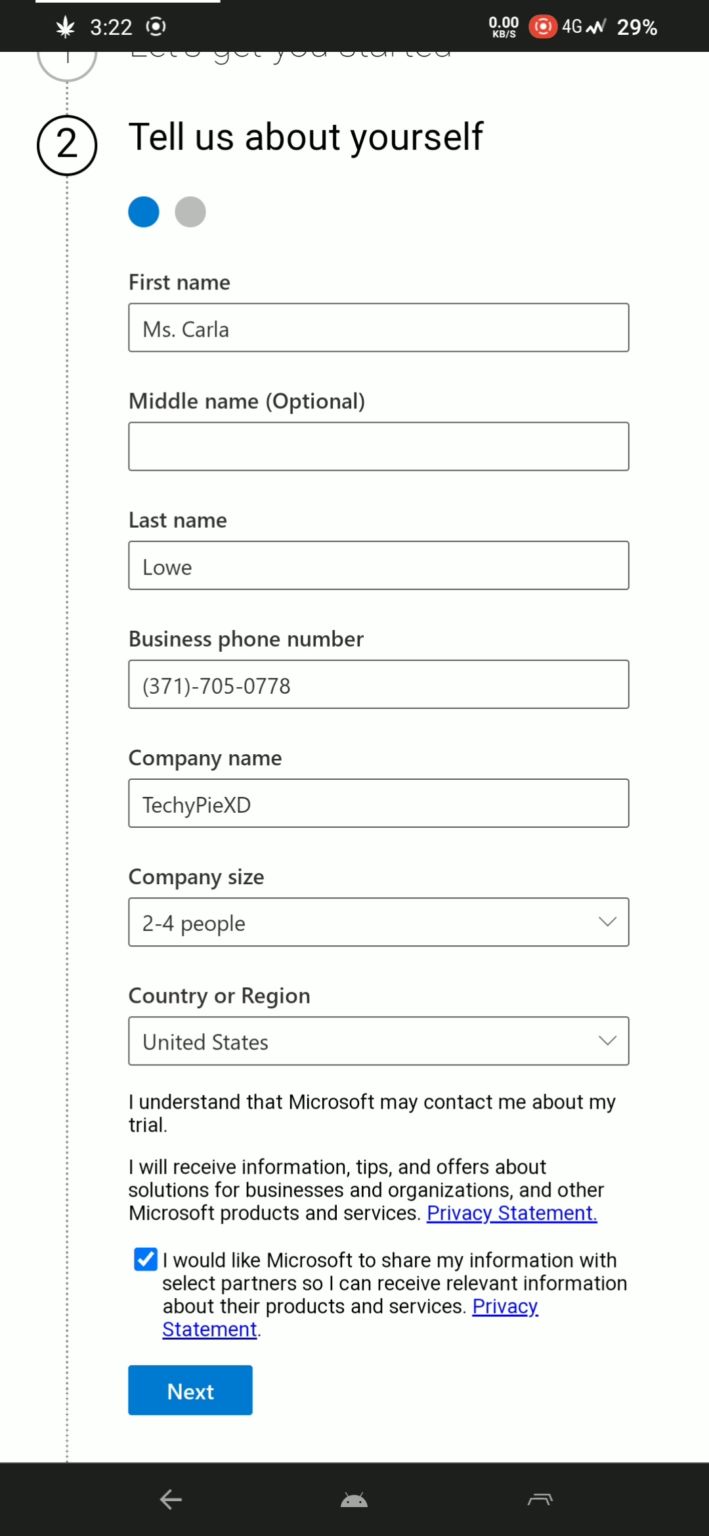
5 এবার নাম্বার ভেরিফাই করার জন্য আপনার নিজের নাম্বার ব্যাবহার করুন। VOIP Number ( 2nd Line / TextNow /Google Voice) এসব কাজ করবেনা।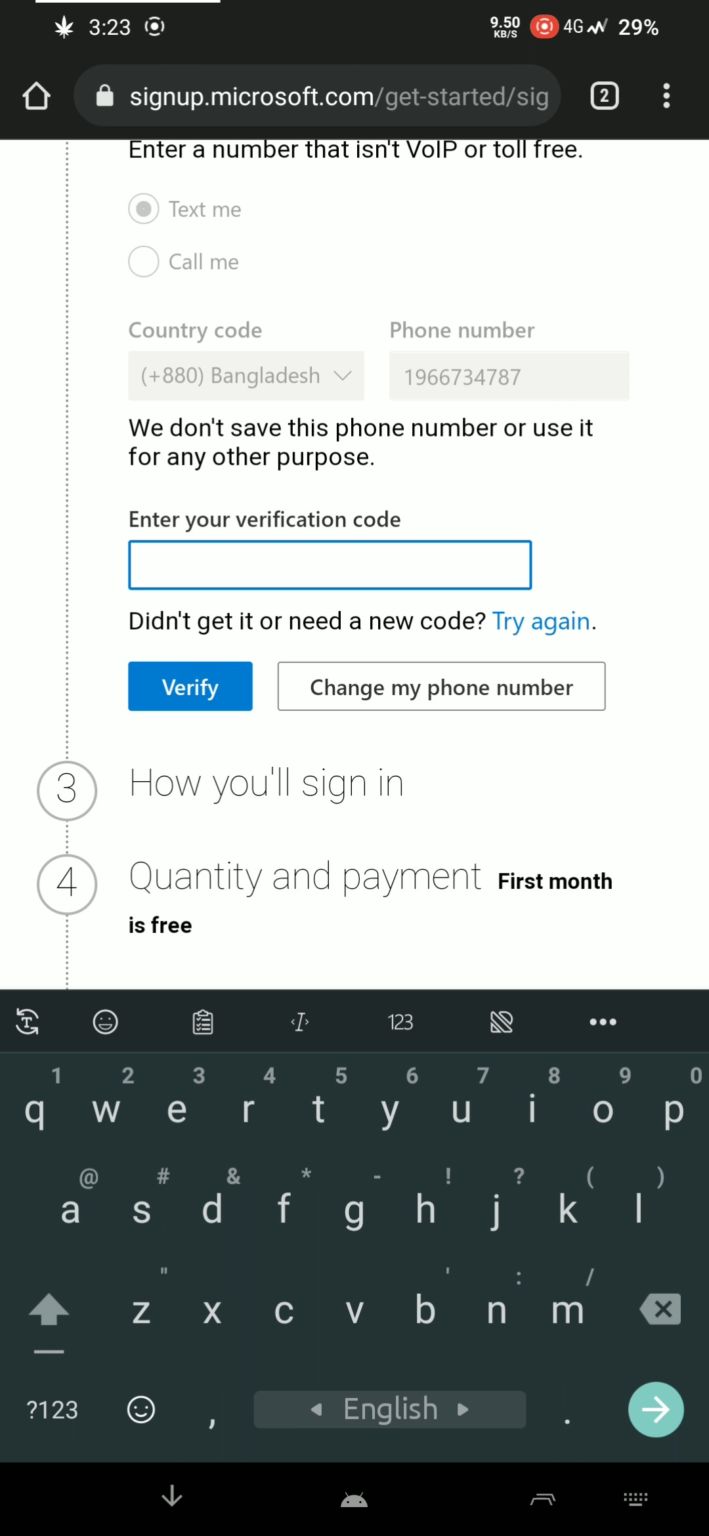
6 এবার আপনার বিজনেস ডোমেইন বসান। এটা সেভ করে রাখবেন নোটবুক এ।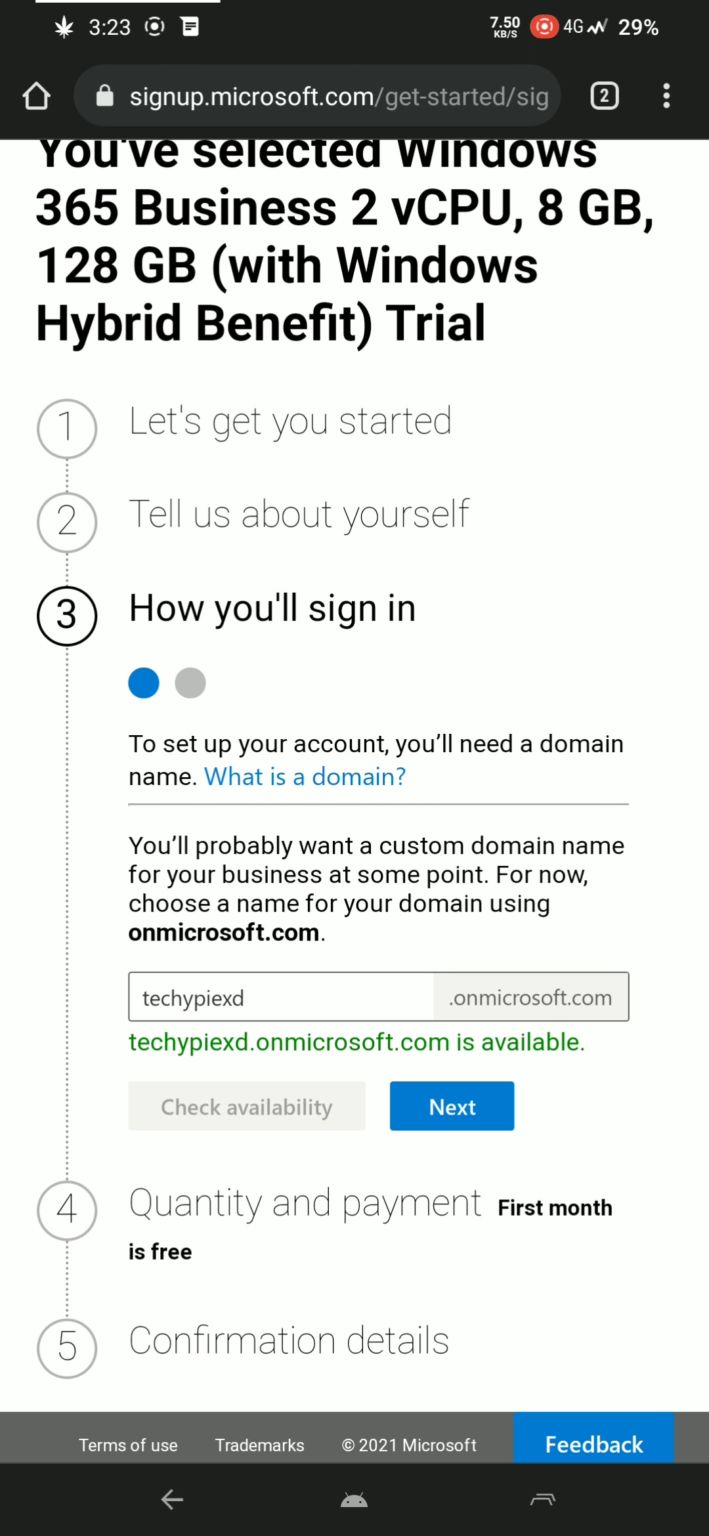
7 এবার Username & password বসান।এটাও সেভ রাখুন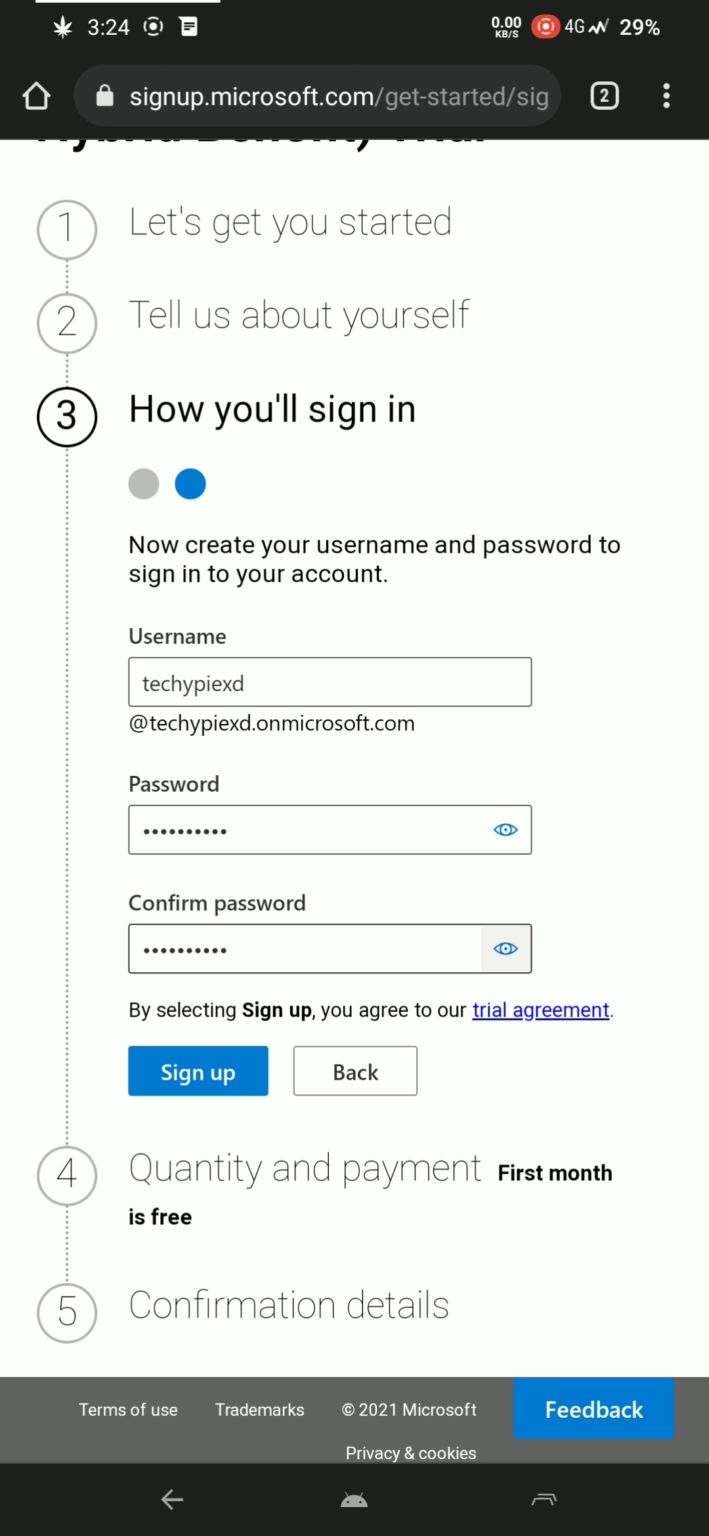
8 এবার Add Payment Method এ ক্লিক দিন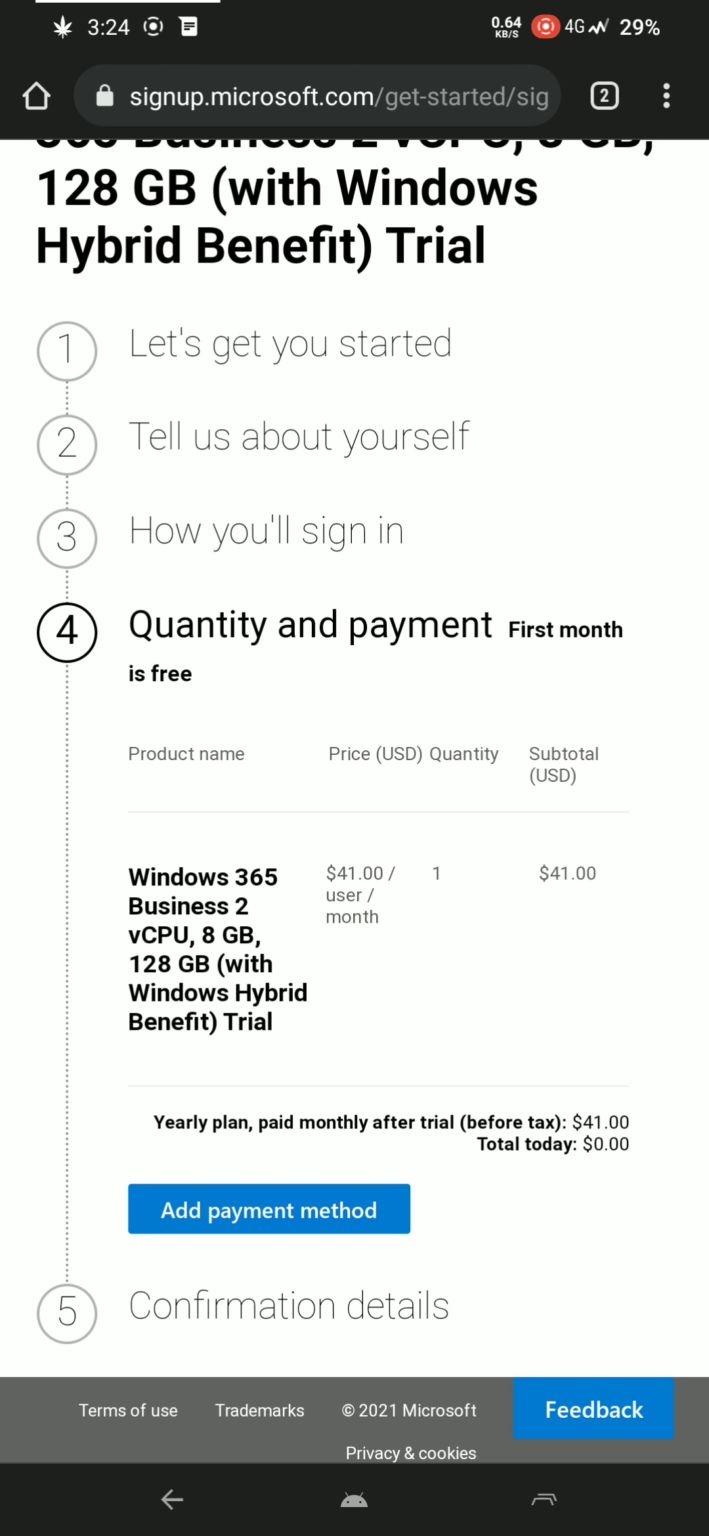
9 আগে নিচে Usa info গুলো বসিয়ে নিন। এবার কার্ড পাবার জন্য বিন ব্যাবহার করুন
Bin:-
486355707611xxxx
CC GEN : ccxen.xyz
CC CHECKER : http://ccxen.xyz/cc2

কার্ড নিয়ে এবার বসিয়ে দিন।কার্ড চেক দিন।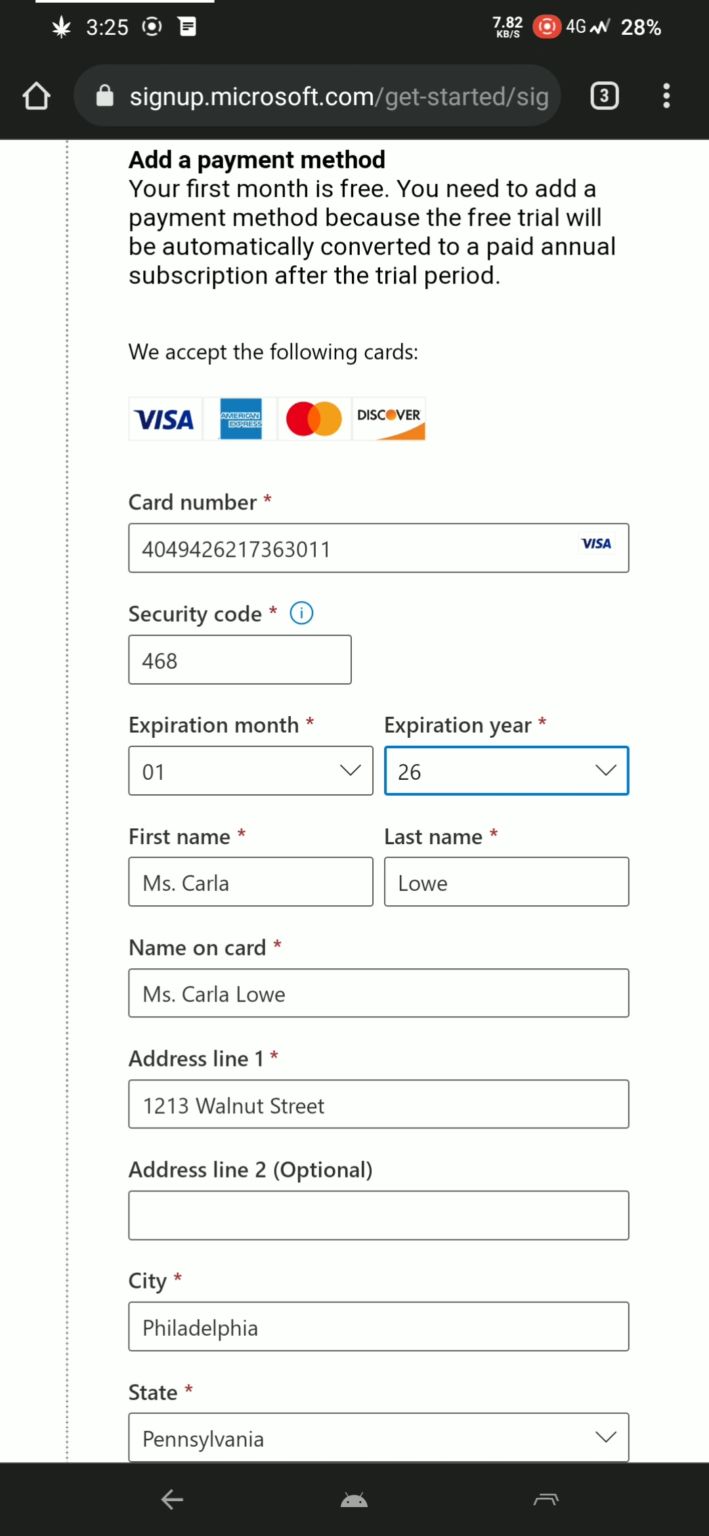
10 এবার Start Trial এ ক্লিক দিন।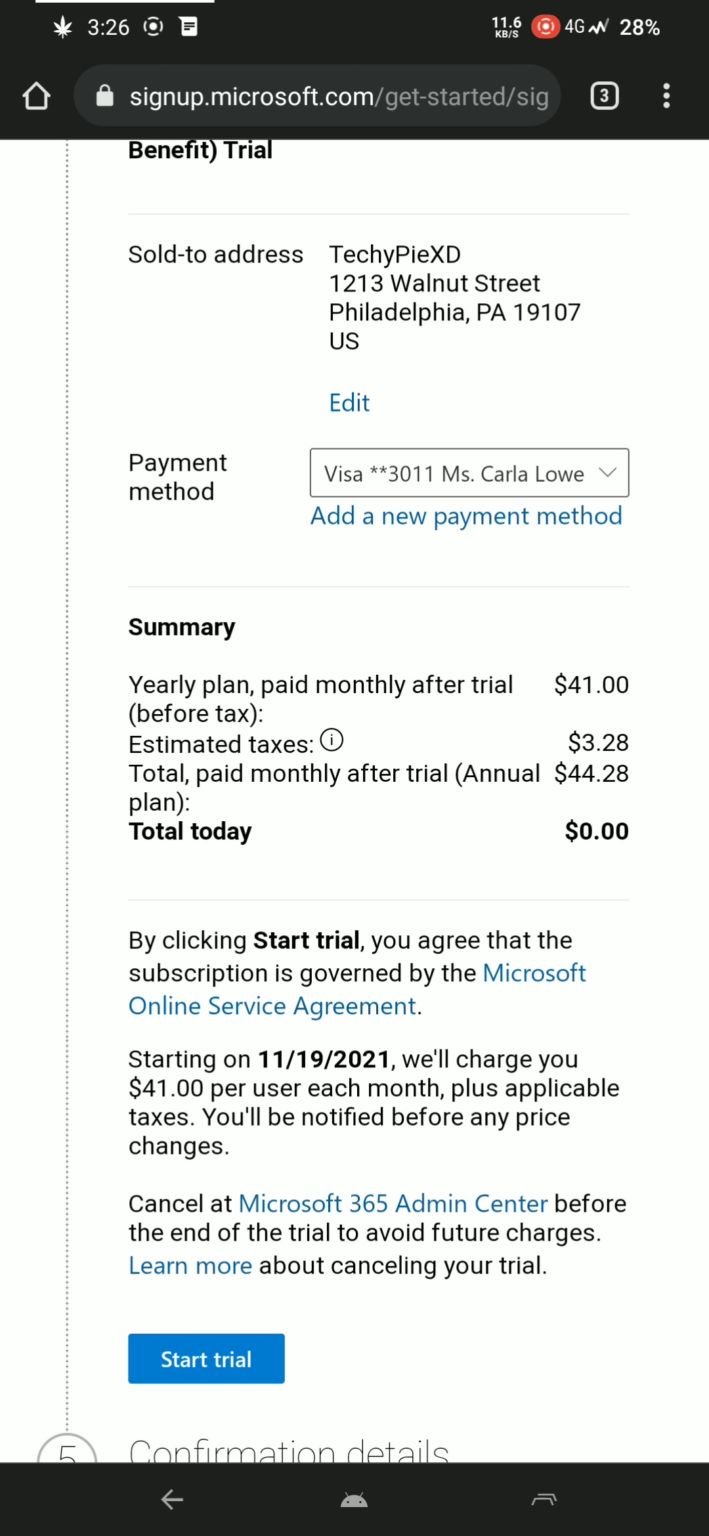
12 আপনাকে Windows 365 এর সাইট এ নিয়ে যাবে। আর নিচে এরকম Setting Up Your PC দেখতে পবেন।
30-60 Minutes অপেক্ষা করুন।সাইট কেটে দিতে পারেন।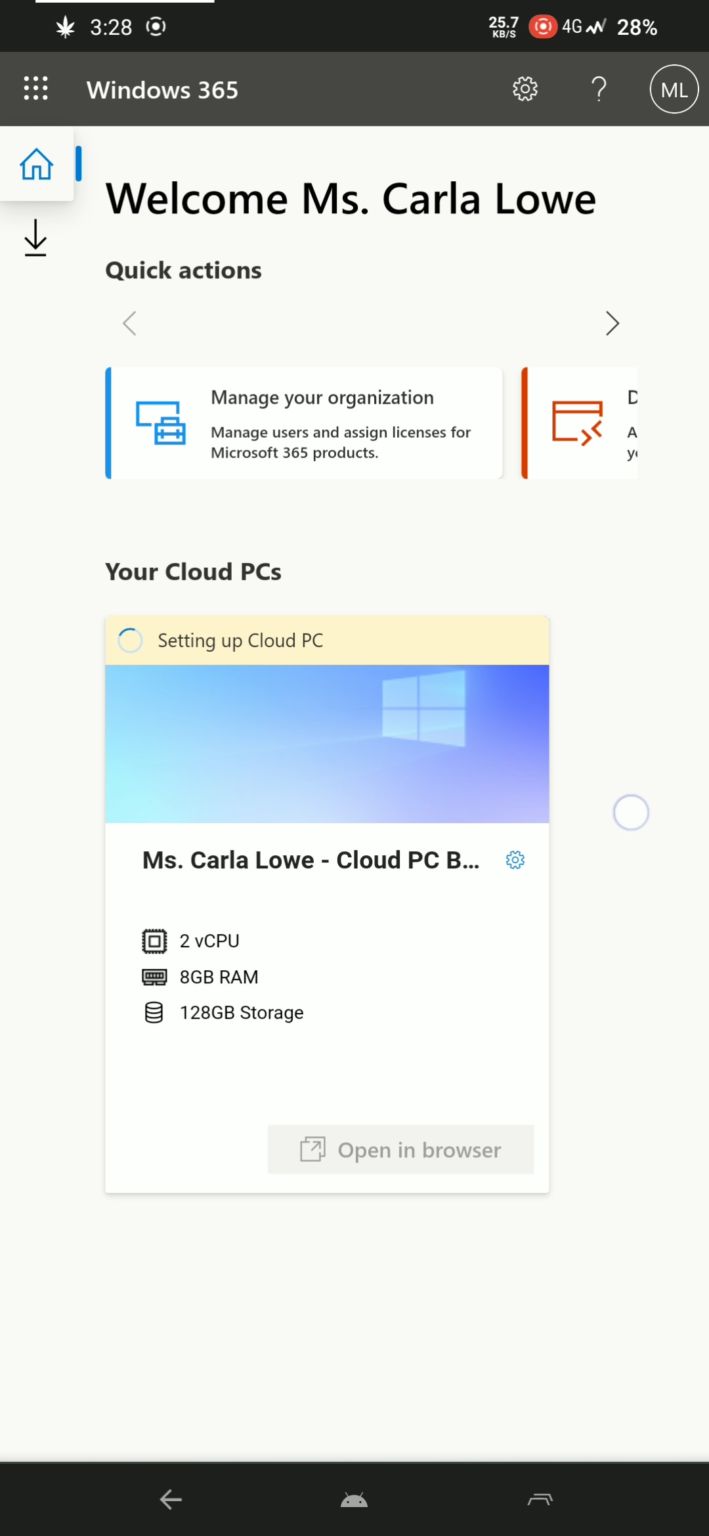
14 এবার Phone এ RDP চালানোর জন্য RDP App টা ডাউনলোড করে নিন। আর ওপেন করুন।
তারপর Workspace এ ক্লিক দিন। উপরর + এ ক্লিক দিয়ে Add Workspace এ ক্লিক দিন।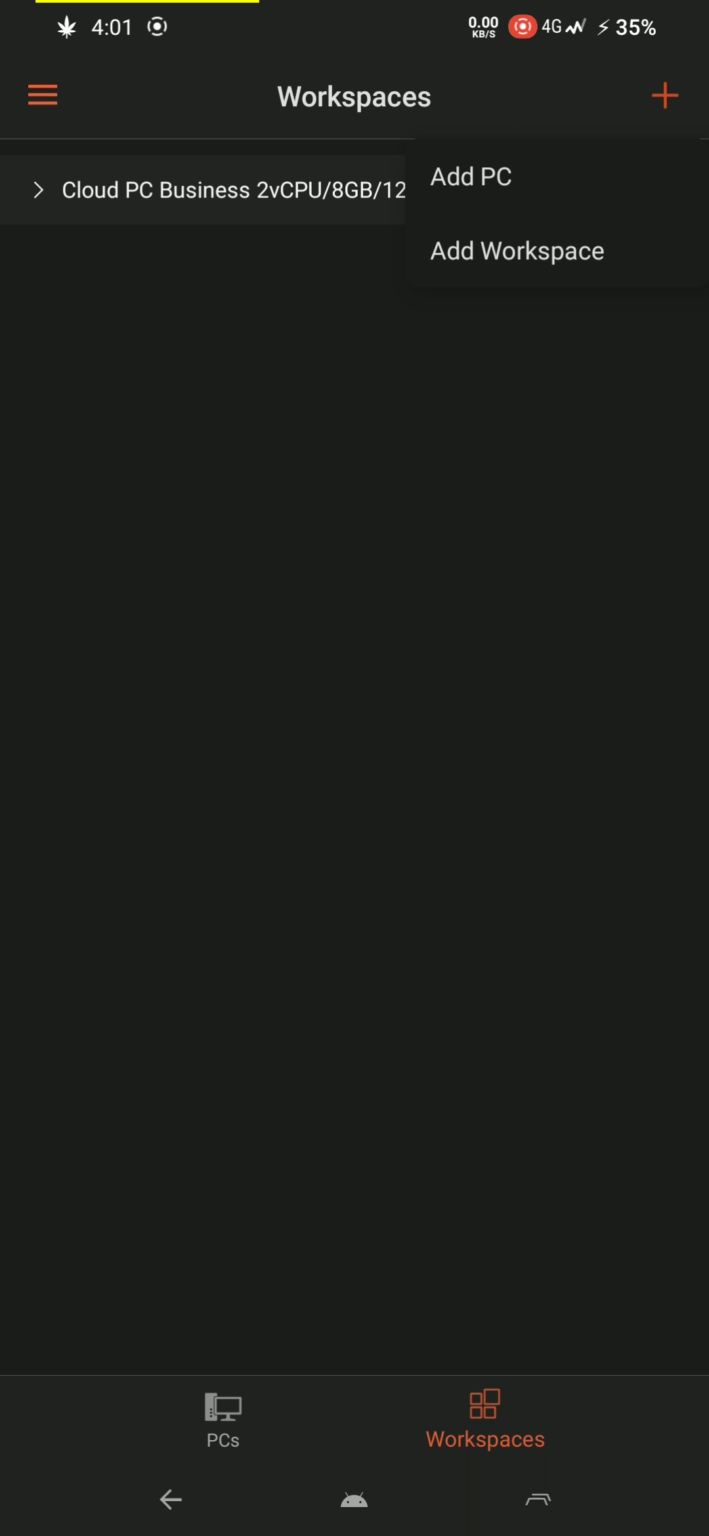
15 এবার এই URL টা বসান।
” https://rdweb.wvd.microsoft.com/api/arm/feeddiscovery ”
16 তারপর আপনাকে Microsoft এর পেজে Redire করবে।আপনার একাউন্ট সিলেক্ট করে Continue করে দিন।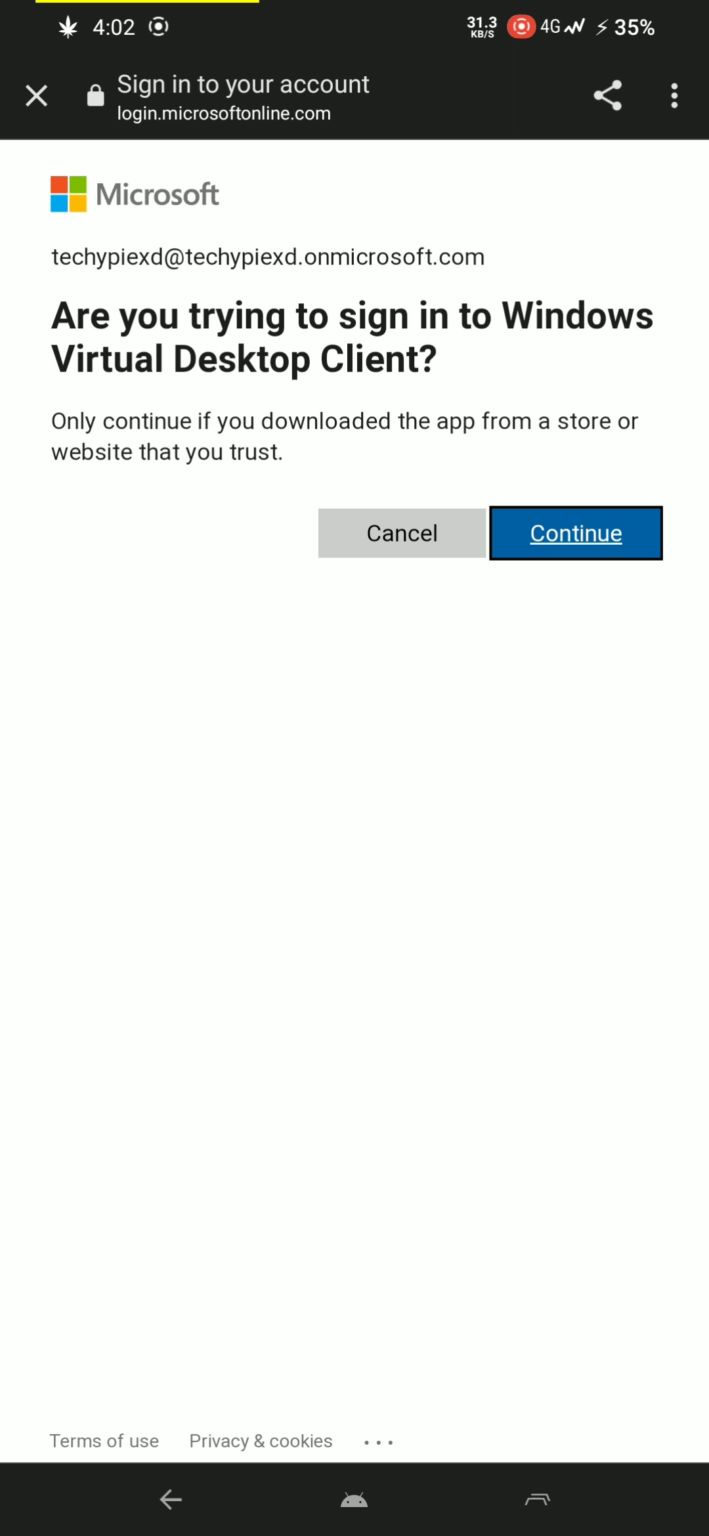
17 এবার workspace এ এসে 3 Dot এ ক্লিক দিয়ে Edit এ ক্লিক দিন।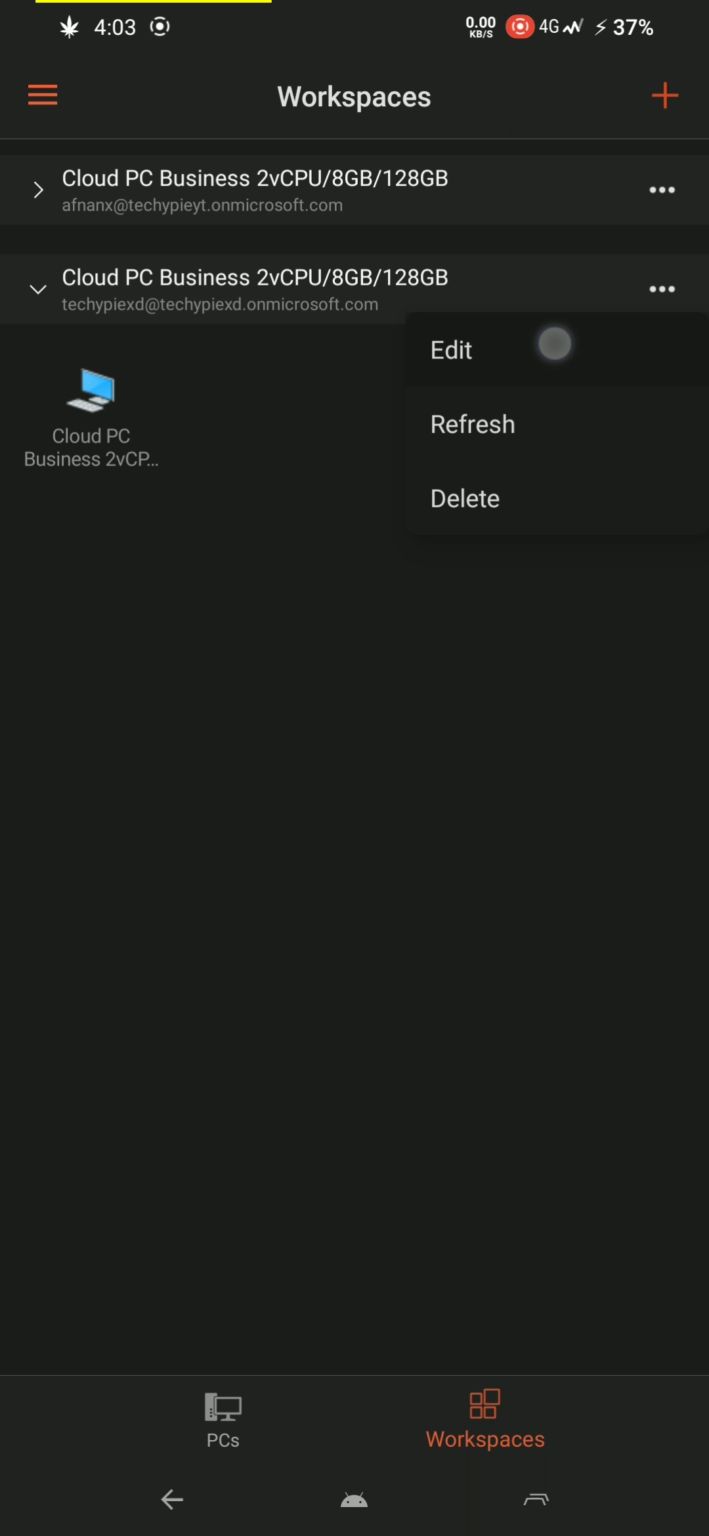
18 user account এ ক্লিক দিয়ে Add user Account সিলেক্ট করুন।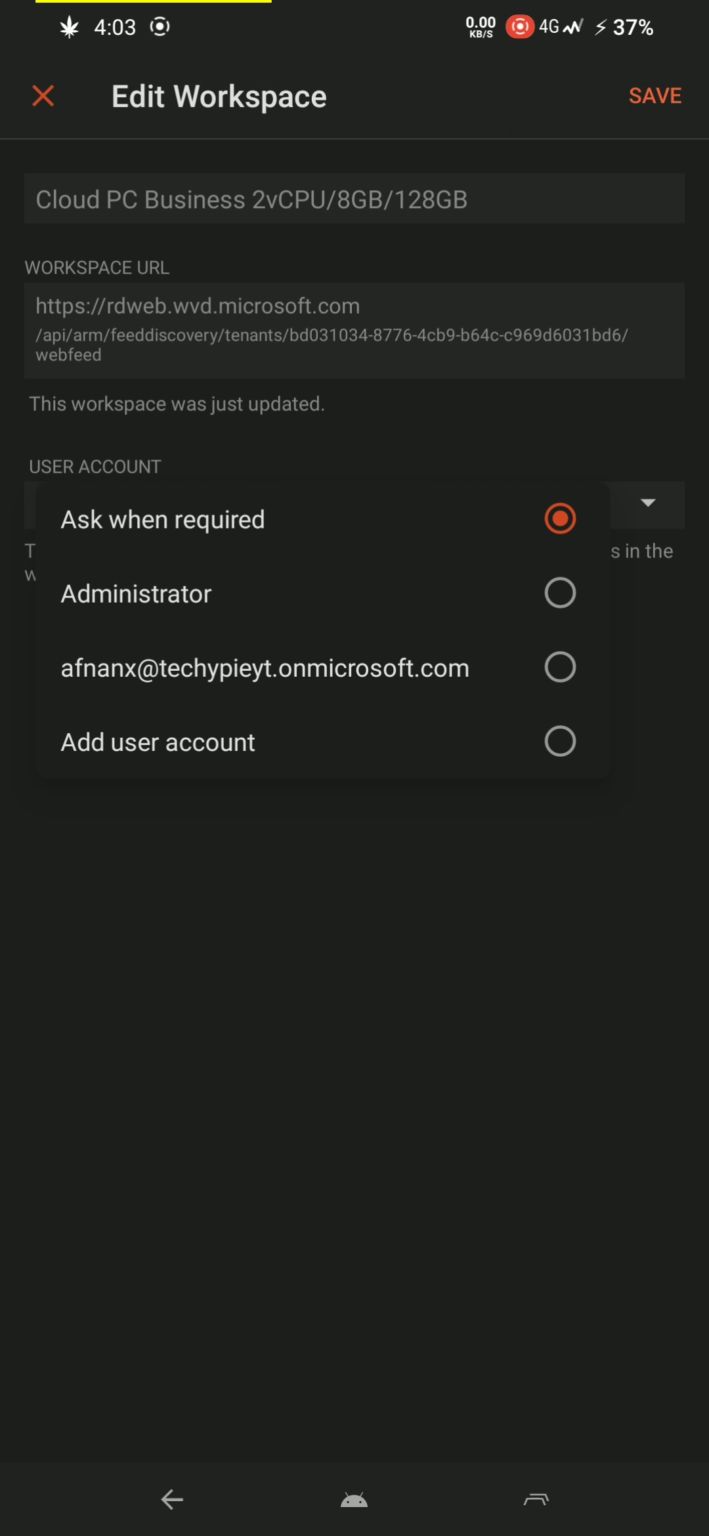
19 এবার আপনার Username & password টা বসান যেটা step 7 এ দিয়েছিলেন।দিয়ে সেভ করে দিন।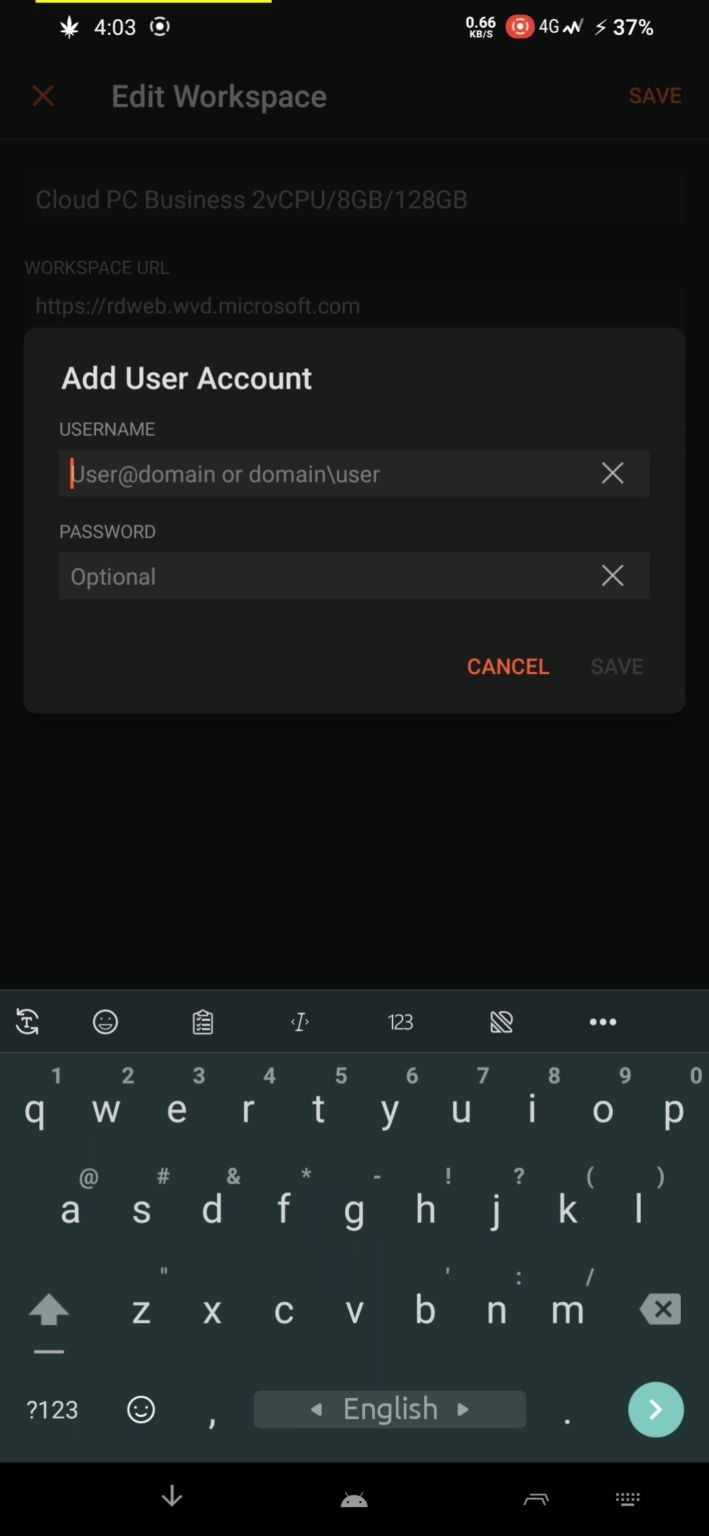
21 Wait করুন।
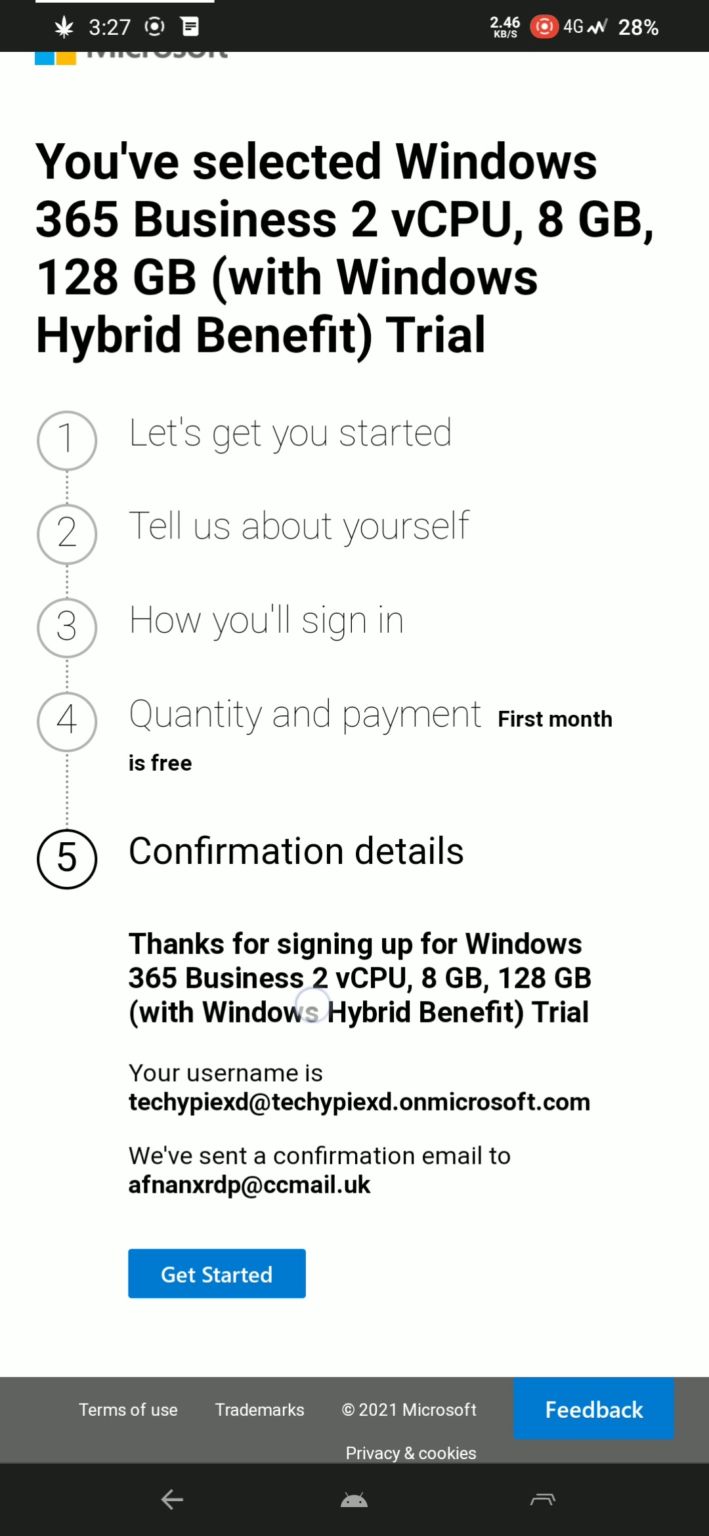
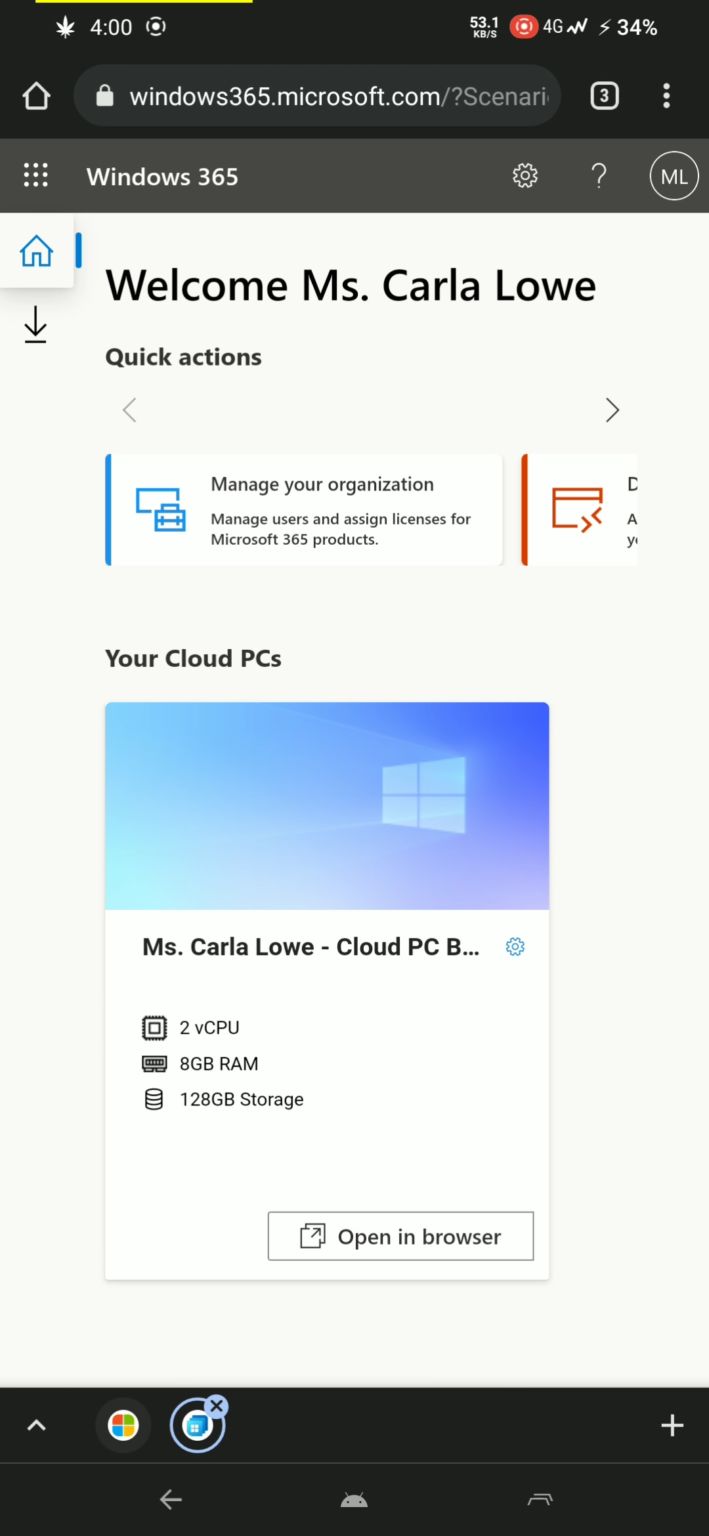
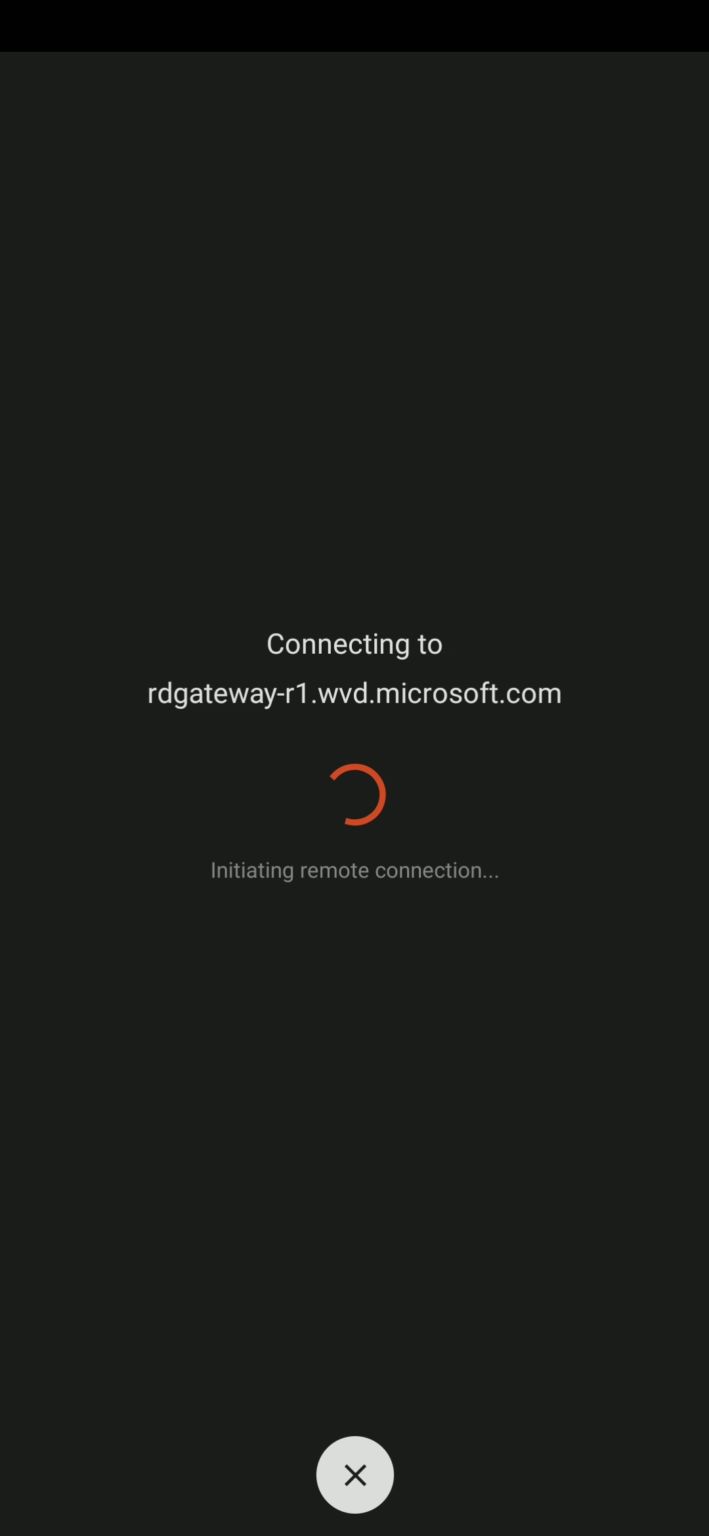
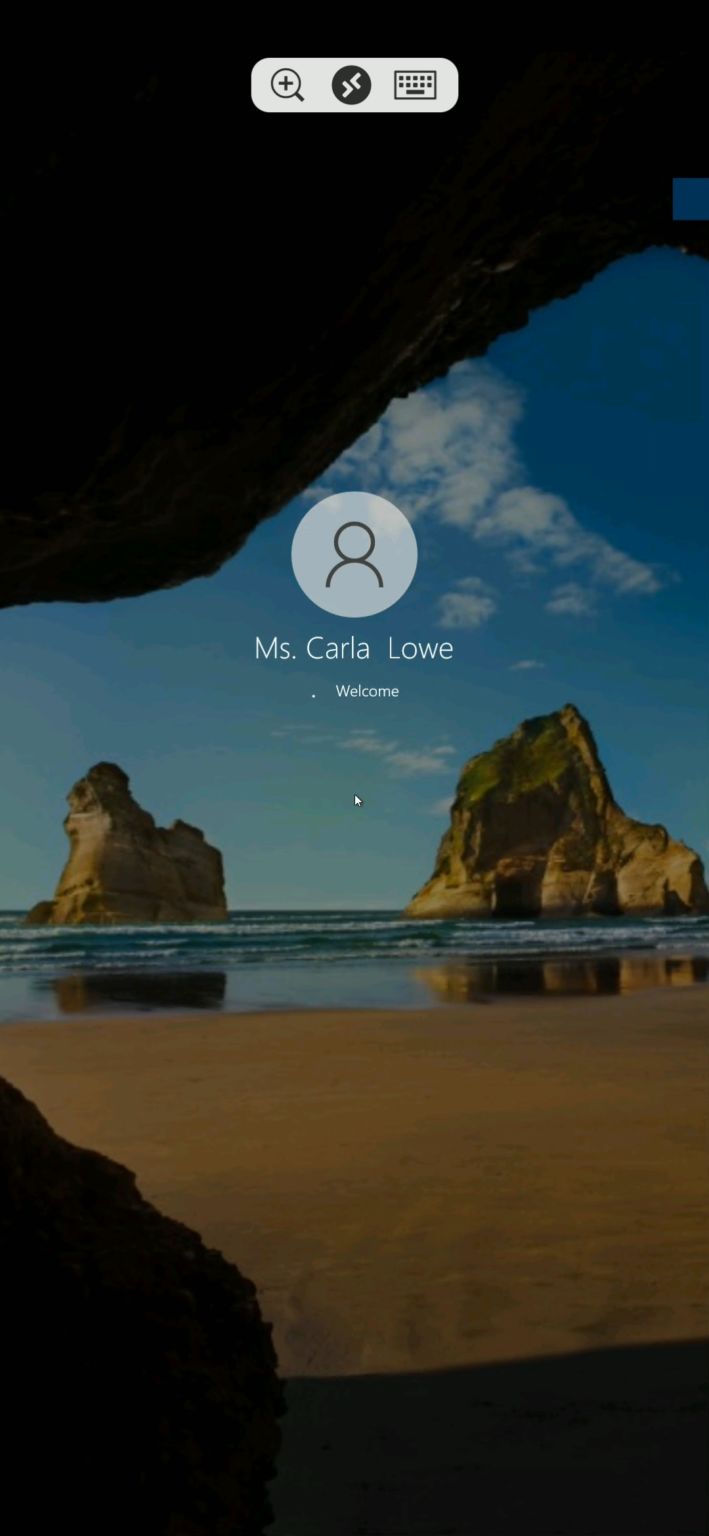
No comments:
Post a Comment